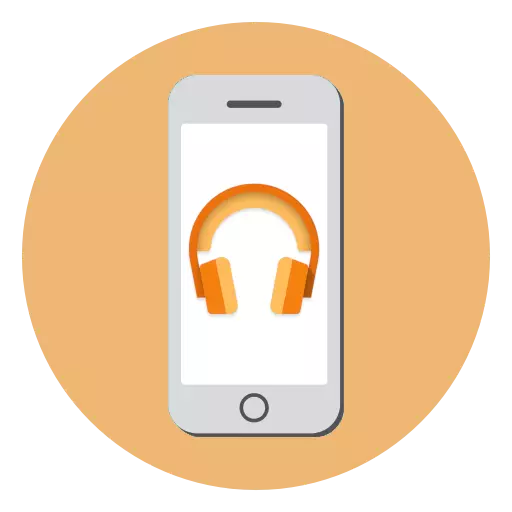
आईफोन पर हेडसेट को जोड़ते समय, विशेष मोड "हेडफ़ोन" सक्रिय होता है, जो बाहरी वक्ताओं के संचालन को अक्षम करता है। दुर्भाग्यवश, अक्सर उपयोगकर्ताओं को एक त्रुटि का सामना करना पड़ता है जब हेडसेट अक्षम होने पर मोड कार्य करना जारी रखता है। आज हम देखेंगे कि आप इसे कैसे निष्क्रिय कर सकते हैं।
"हेडफ़ोन" मोड को बंद क्यों न करें
नीचे हम मुख्य कारणों की एक सूची पर विचार करेंगे जो इस तथ्य को प्रभावित कर सकते हैं कि फोन सोचता है जैसे कि हेडसेट इससे जुड़ा हुआ है।कारण 1: स्मार्टफोन के काम में विफलता
सबसे पहले, आपको इस तथ्य के बारे में सोचना चाहिए कि आईफोन में एक व्यवस्थित विफलता है। आप आसानी से इसे आसान और जल्दी से रिबूट खत्म कर सकते हैं।
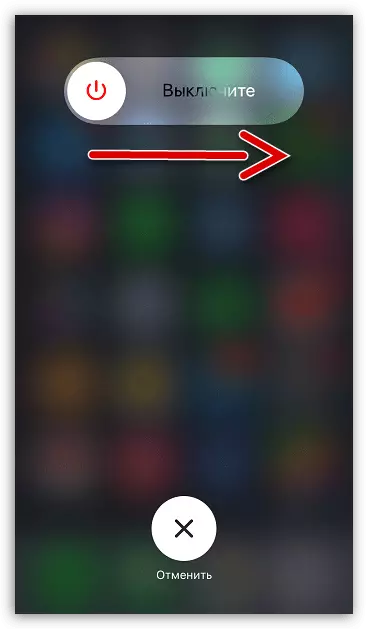
और पढ़ें: आईफोन को पुनरारंभ कैसे करें
कारण 2: सक्रिय ब्लूटूथ डिवाइस
अक्सर, उपयोगकर्ता भूल गए हैं कि एक ब्लूटूथ डिवाइस (हेडसेट या वायरलेस कॉलम) फोन से जुड़ा हुआ है। इसलिए, वायरलेस कनेक्शन बाधित होने पर समस्या हल हो जाएगी।
- ऐसा करने के लिए, सेटिंग्स खोलें। "ब्लूटूथ" खंड का चयन करें।
- "मेरे डिवाइस" ब्लॉक पर ध्यान दें। यदि किसी भी आइटम के बारे में "कनेक्टेड" स्थिति पर सेट किया गया है, तो बस वायरलेस कनेक्शन को अक्षम करें - इसके लिए, स्लाइडर को निष्क्रिय स्थिति में "ब्लूटूथ" पैरामीटर के सामने स्थानांतरित करें।
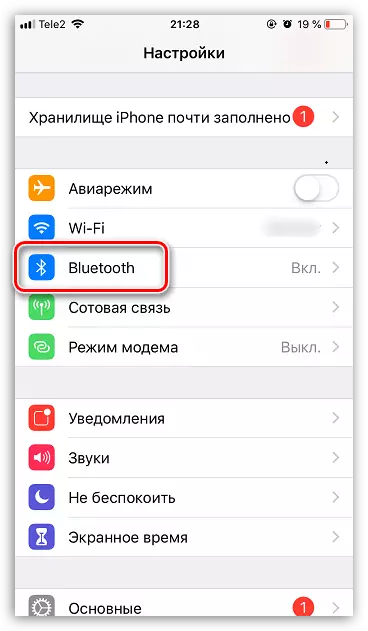
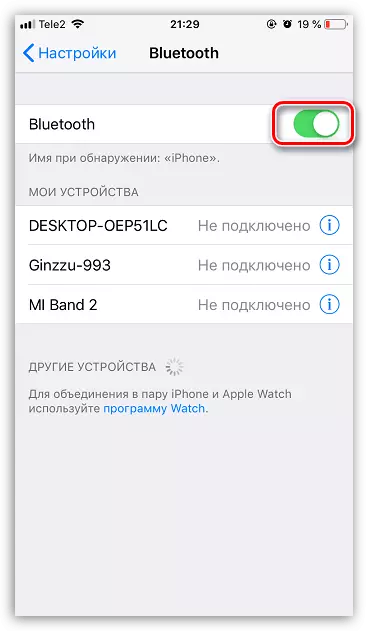
कारण 3: हेडफोन कनेक्शन त्रुटि
आईफोन सोच सकता है कि हेडसेट इससे जुड़ा हुआ है, भले ही यह नहीं हो। निम्नलिखित क्रियाएं मदद कर सकती हैं:
- हेडफ़ोन कनेक्ट करें, और उसके बाद आईफोन डिस्कनेक्ट करें।
- डिवाइस चालू करें। एक बार डाउनलोड पूरा हो जाने के बाद, वॉल्यूम कुंजी दबाएं - संदेश "हेडफ़ोन" प्रदर्शित किया जाना चाहिए।
- हेडसेट को फोन से डिस्कनेक्ट करें, और फिर उसी वॉल्यूम कुंजी को फिर से दबाएं। यदि, इसके बाद, स्क्रीन पर संदेश "कॉल" संदेश दिखाई देता है, तो समस्या को हल किया जा सकता है।
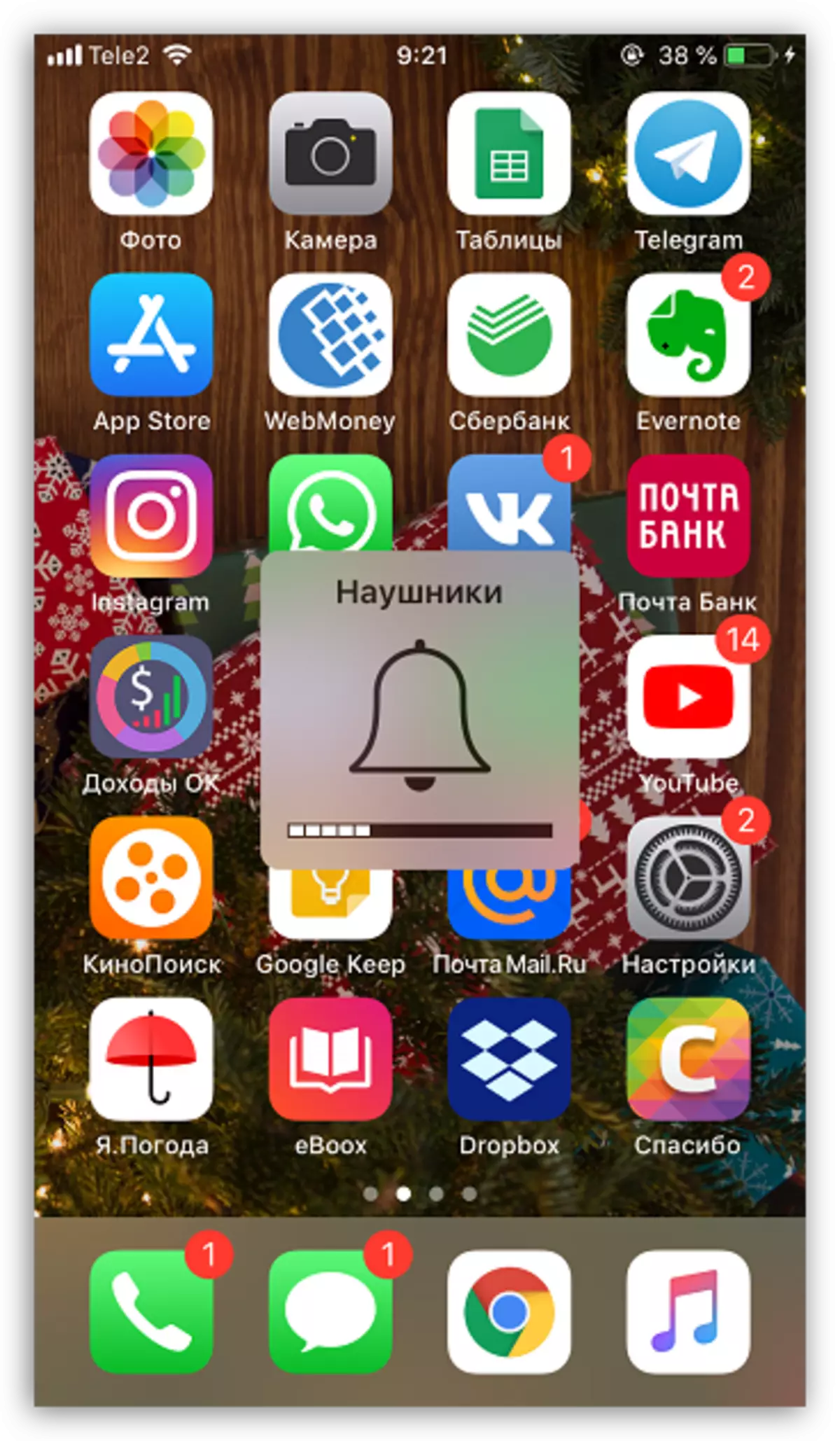
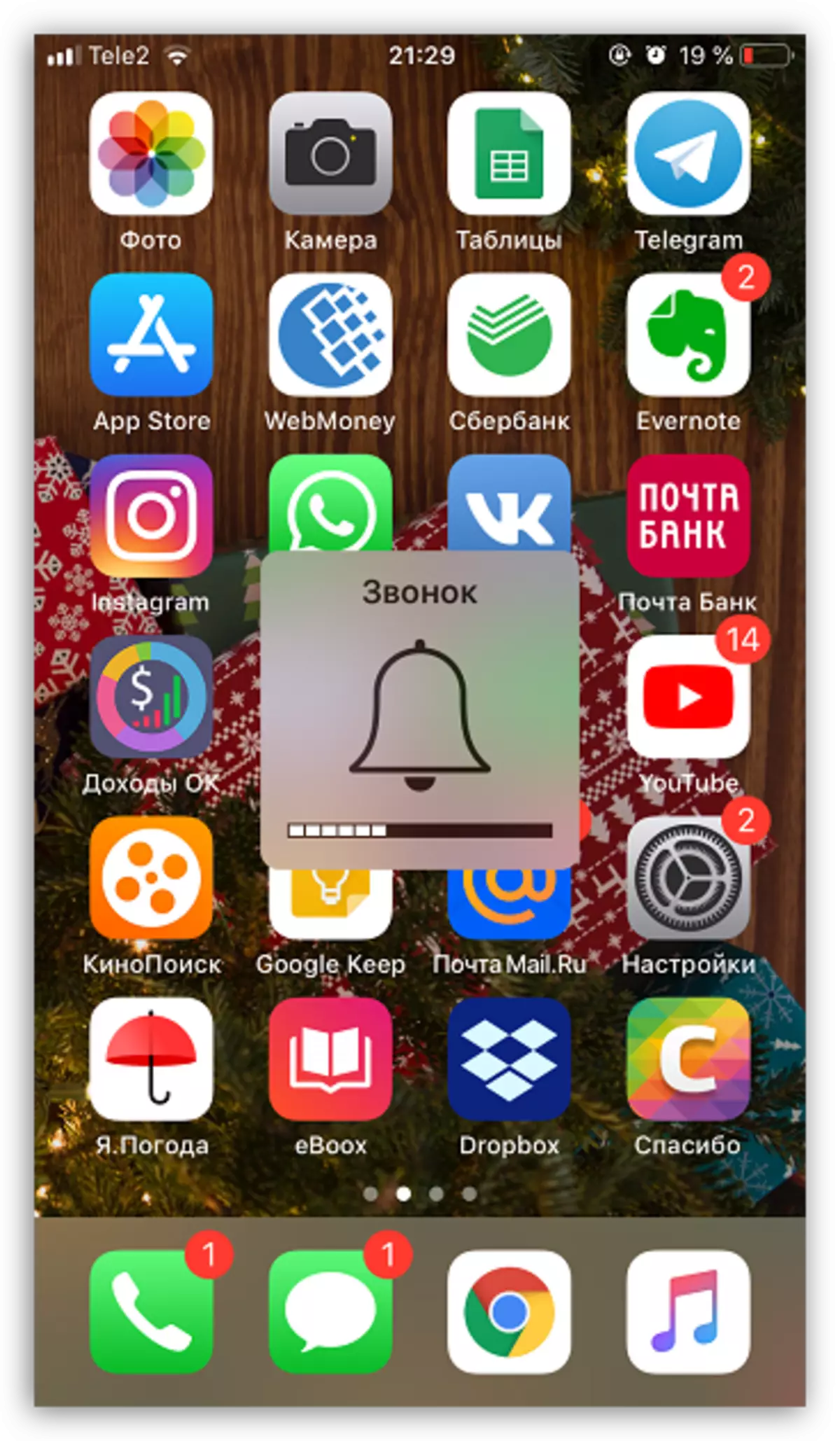
इसके अलावा, विचित्र रूप से पर्याप्त, हेडसेट कनेक्शन त्रुटि को खत्म करने में मदद करें अलार्म घड़ी हो सकती है, क्योंकि किसी भी मामले में ध्वनि स्पीकर के माध्यम से खेलना चाहिए, भले ही हेडसेट जुड़ा हुआ हो या नहीं।
- अपने फोन पर घड़ी खोलें, और फिर "अलार्म घड़ी" टैब पर जाएं। ऊपरी दाएं कोने में, एक प्लस कार्ड आइकन का चयन करें।
- निकट भविष्य कॉल समय सेट करें, उदाहरण के लिए, ताकि अलार्म घड़ियों दो मिनट में काम करे, और फिर परिवर्तनों को सहेजें।
- जब अलार्म घड़ी चलाती है, तो अपना काम बंद करें, और फिर जांचें कि "हेडफ़ोन" मोड बंद हो गया है या नहीं।
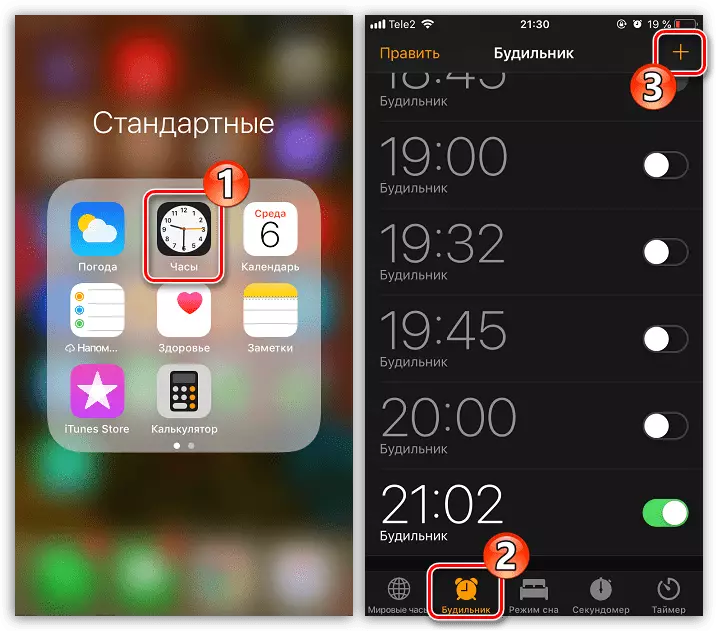
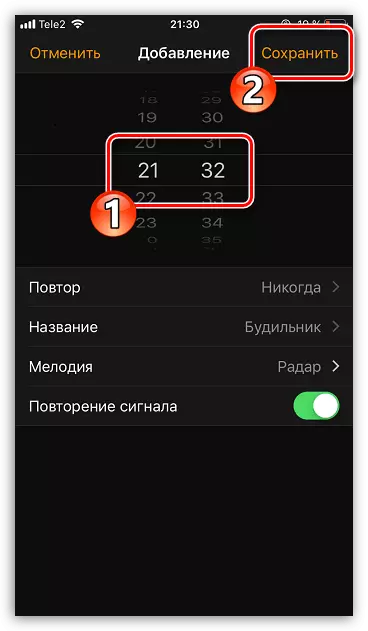
कारण 4: सेटिंग्स विफलता
अधिक गंभीर असफलताओं के साथ, आईफोन बैकअप से बाद की वसूली के साथ फैक्ट्री सेटिंग्स में रीसेट करने में मदद कर सकता है।
- सबसे पहले आपको बैकअप अपडेट करने की आवश्यकता है। ऐसा करने के लिए, सेटिंग्स को खोलें और विंडो के शीर्ष पर, अपनी ऐप्पल आईडी खाता विंडो का चयन करें।
- अगली विंडो में, "iCloud" अनुभाग का चयन करें।
- नीचे स्क्रॉल करना, और फिर "बैकअप" आइटम खोलें। अगली विंडो में, "बैकअप बनाएं" बटन टैप करें।
- जब बैकअप अद्यतन प्रक्रिया पूरी हो जाती है, तो मुख्य सेटिंग्स विंडो पर वापस जाएं, और उसके बाद "मुख्य" अनुभाग पर जाएं।
- विंडो के नीचे, "रीसेट" आइटम खोलें।
- आपको "सामग्री और सेटिंग्स मिटाएं" का चयन करने की आवश्यकता होगी, और फिर प्रक्रिया की शुरुआत की पुष्टि करने के लिए एक पासवर्ड दर्ज करें।
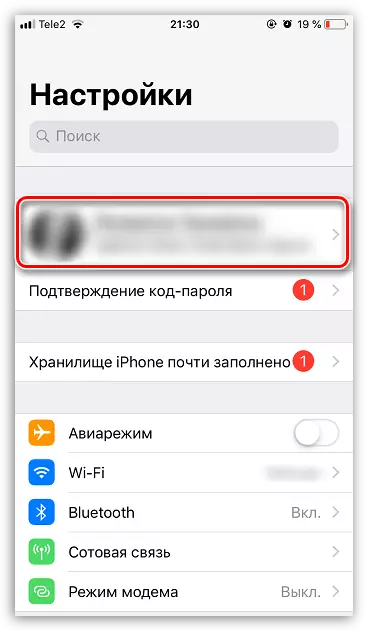
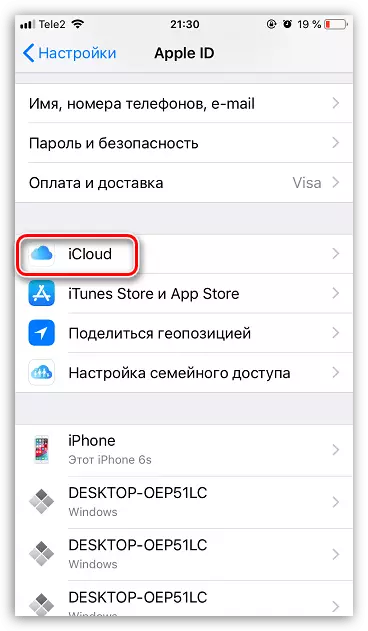
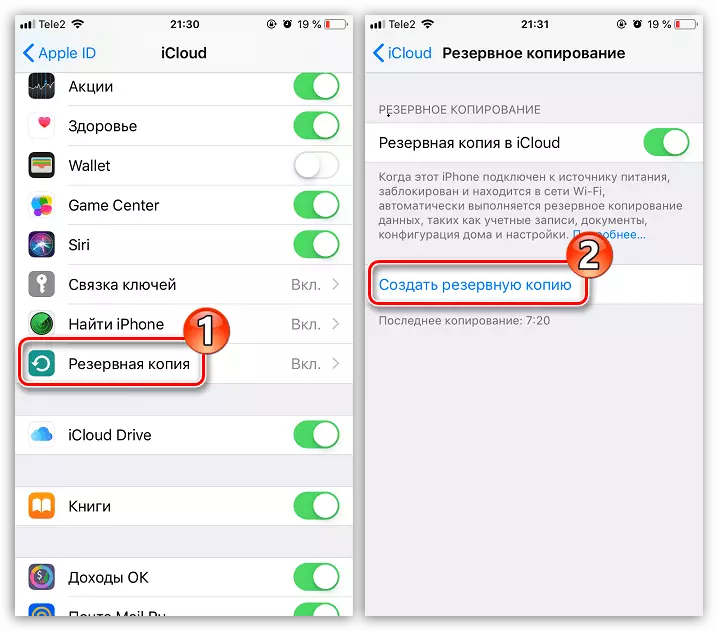
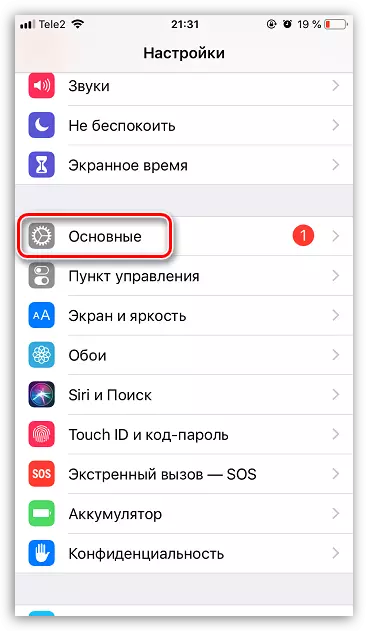

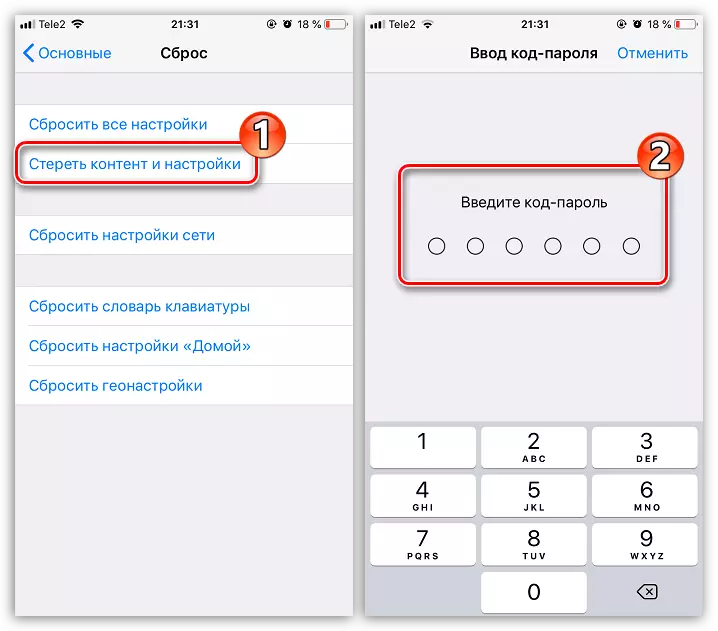
कारण 5: फास्टीट विफलता
सॉफ़्टवेयर खराब होने के लिए कट्टरपंथी तरीका स्मार्टफोन पर एक पूर्ण पुनर्स्थापित फर्मवेयर है। ऐसा करने के लिए, आपको आईट्यून्स इंस्टॉल प्रोग्राम के साथ एक कंप्यूटर की आवश्यकता है।
- आईफोन को मूल यूएसबी केबल का उपयोग करके कंप्यूटर से कनेक्ट करें, और फिर आईट्यून्स चलाएं। इसके बाद, आपको डीएफयू में एक फोन दर्ज करना होगा - एक विशेष आपातकालीन मोड जिसके माध्यम से डिवाइस अधिक हो जाएगा।
और पढ़ें: डीएफयू मोड में आईफोन कैसे दर्ज करें
- यदि आप सभी सही तरीके से किए जाते हैं, तो Aytyuns एक कनेक्टेड फोन का पता लगाएगा, लेकिन आपके लिए उपलब्ध एकमात्र फ़ंक्शन बहाल किया जाएगा। यह प्रक्रिया है जो चलाने के लिए आवश्यक होगी। इसके बाद, कार्यक्रम ऐप्पल सर्वर से आईफोन के अपने संस्करण के लिए फर्मवेयर का एक जरूरी संस्करण डाउनलोड करना शुरू कर देगा, जिसके बाद यह पुराने आईओएस को हटाने और एक नया स्थापित करने के लिए जाएगा।
- प्रक्रिया के पूर्ण अंत की प्रतीक्षा करें - आप आईटी के बारे में आईफोन स्क्रीन पर एक स्वागत खिड़की से बात करेंगे। इसके बाद, यह केवल प्राथमिक सेटिंग करने और बैकअप से पुनर्प्राप्त करने के लिए बनी हुई है।
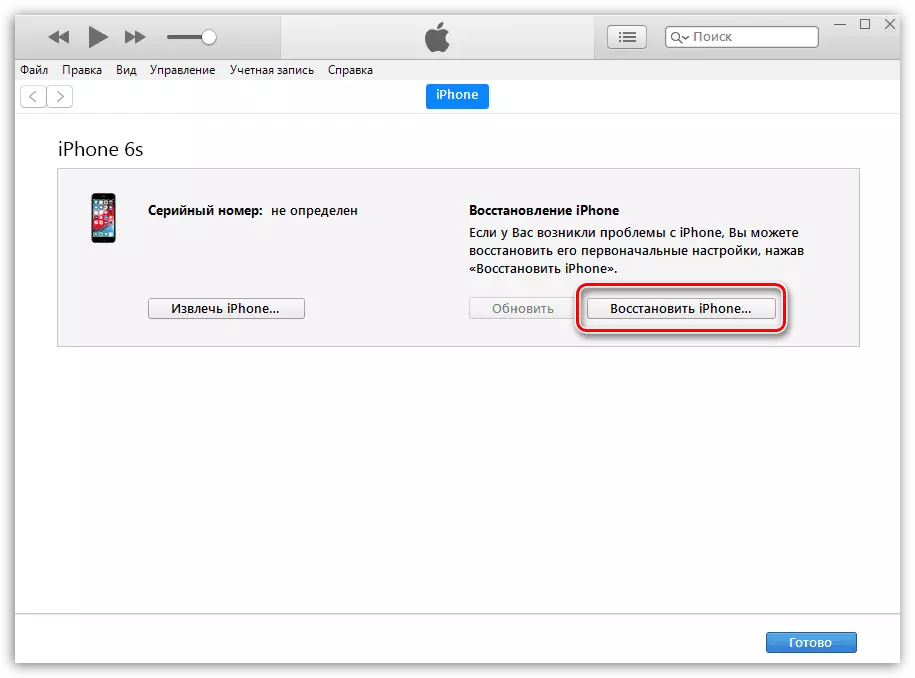
कारण 6: प्रदूषण को हटा रहा है
हेडफोन कनेक्टर पर ध्यान दें: समय के साथ, गंदगी को जमा किया जा सकता है, धूल, कपड़ों के टुकड़े फंस सकते हैं। यदि आप देखते हैं कि इस कनेक्टर को सफाई की जरूरत है, तो आपको टूथपिक और एक छिड़काव विमान प्राप्त करने की आवश्यकता होगी।

टूथपिक्स का उपयोग करके, बड़े दूषित पदार्थों को ध्यान से हटा दें। छोटे कण पूरी तरह से एक कनस्तर को उड़ा देंगे: इसके लिए आपको अपने स्पॉट को कनेक्टर में रखने और 20-30 सेकंड के लिए शुद्ध करने की आवश्यकता होगी।
यदि आपके हाथ में हवा के साथ कोई गुब्बारा नहीं है, तो कॉकटेल ट्यूब लें, जो व्यास में है कनेक्टर में प्रवेश करता है। ट्यूब के एक छोर को कनेक्टर में सेट करें, और दूसरा हवा शुरू करें (आपको इसे सावधानी से करना चाहिए ताकि श्वास श्वसन पथ में नहीं पहुंच सके)।
कारण 7: नमी
यदि हेडफ़ोन के साथ समस्या से पहले, फोन बर्फ में गिर गया, तो नमी इसके नजदीक भी थी, यह माना जाना चाहिए कि यह छिड़काया गया था। इस मामले में, आपको डिवाइस को पूरी तरह सूखने की आवश्यकता होगी। जैसे ही नमी हटा दी जाती है, समस्या स्वचालित रूप से तय की जाएगी।
और पढ़ें: अगर पानी आईफोन में मिला तो क्या करना है
लेख में लगातार संदर्भित करें, और त्रुटि की उच्च संभावना के साथ सफलतापूर्वक समाप्त हो जाएगा।
